PS中的调色是重要的环节,那么HSB色彩怎么用?下面就为大家介绍一下。
首先打开PS自带的色轮,右上角的小图标点击一下,然后在弹框中选择点击第三个选项“色轮”;
接着会出现H、S、B三个字母,H代表色相,S代表纯度,B代表明度;色轮外圈对应的就是色相;内侧三角代表左上角代表的是明度,左下角代表的是纯度;色轮外圈的圆中不带任何明度和纯度变化的区域就是原色,在绘画中建议避免使用这种颜色,通常用的是中间的三角区域,透明的地方也被称为高级灰。
如果我们需要一个浅绿色,那么先将H拉到绿色,再调整S和B到合适的位置。一般浅色的饱和度较低,亮度较高。如果需要一个深蓝色,就将H拉到蓝色,再调整S和B到合适的位置。一般深色的饱和度高而亮度低。如下左图和中图。这种方式选取的颜色修改方便,比如要将深蓝色加亮,只需要移动B就可以了,既方便又直观。
再来说滑块,从0度的红色开始,逆时针方向增加角度,60度是黄色,180度是青色等等。360度又回到红色。可以自己调节H滑块对照一下。需要注意的是,由于在Photoshop的HSB模式中只能输入整数,因此能够选择的色彩数量是360万种。虽然在数量上不及RGB模式,但对于我们来说也是足够使用了。